如何更改WPS文档缓存位置?
1、首先,我们需要在桌面右下角,找到图中图标。
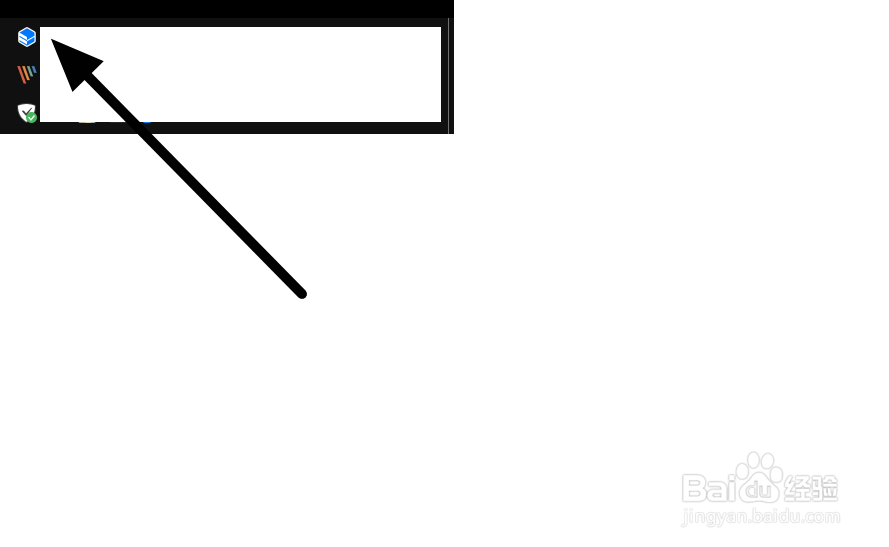
2、接下来,右键单击图标,找到同步与设置。
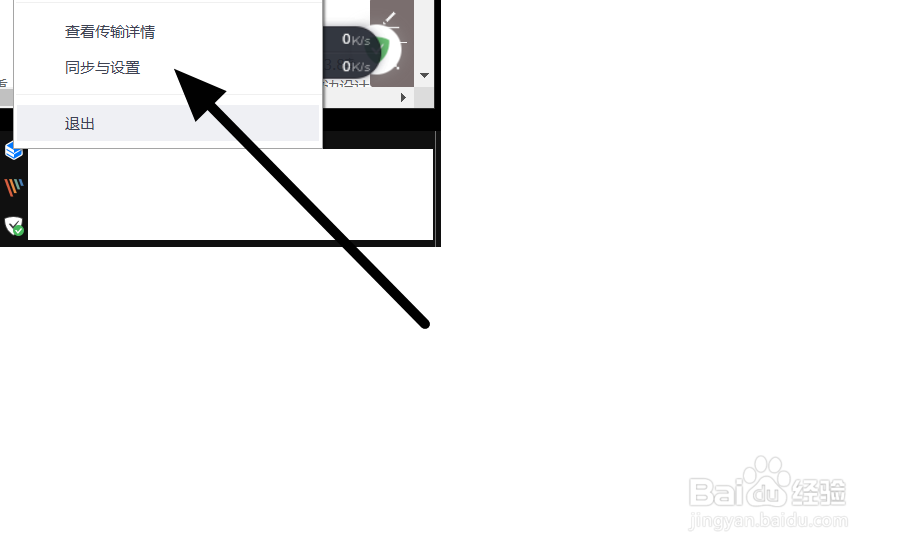
3、此时新弹窗云服务设置,单击设置。
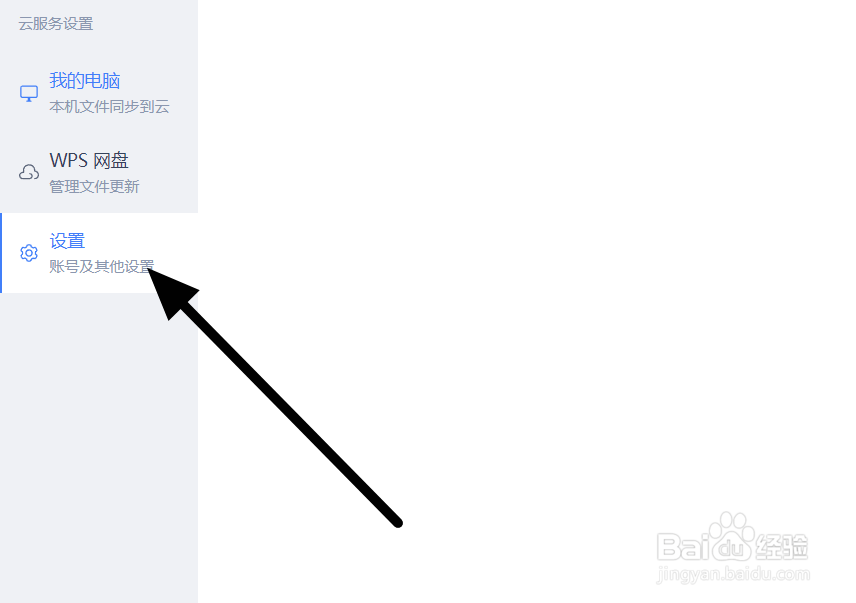
4、接着,向下拉,找到缓存,这里默认系统盘。
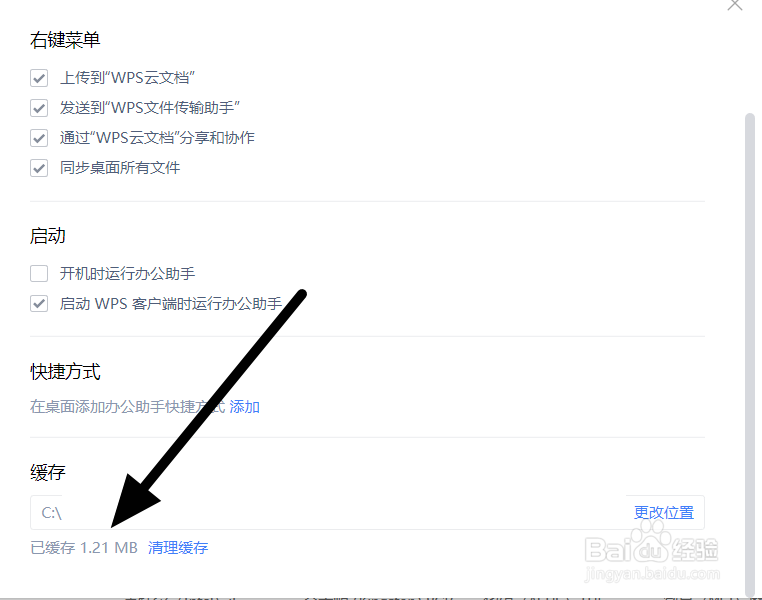
5、我们需要将缓存修改到第二块硬盘。
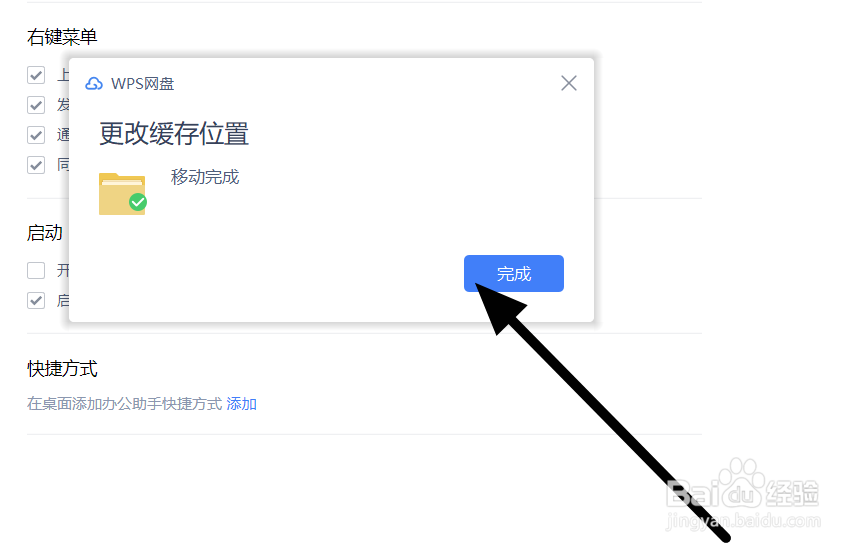
6、最后,重启软件,我们能发现缓存已更改。
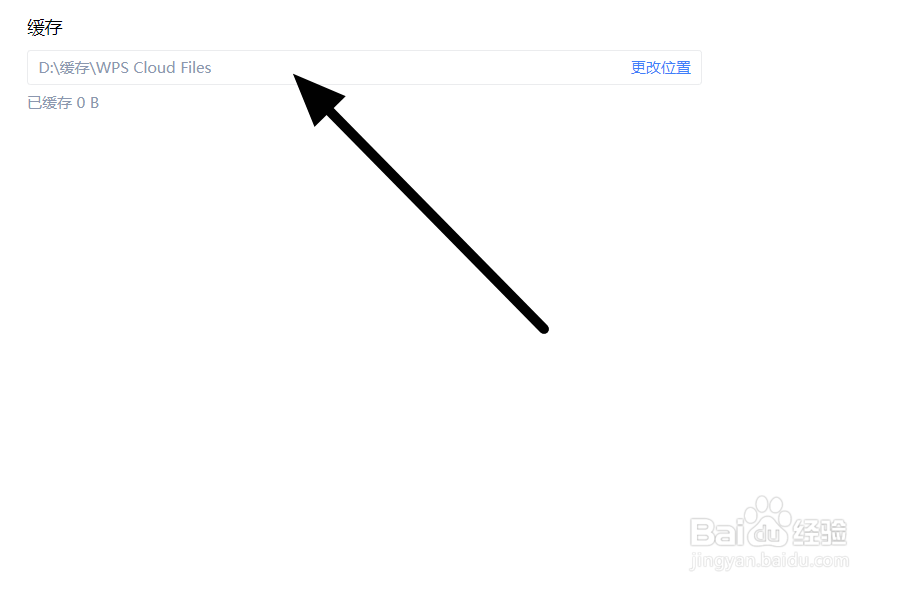
1、通过上面的步骤,我们更改WPS文档缓存位置。为系统盘节省了空间,同时也降低了系统盘的压力。
声明:本网站引用、摘录或转载内容仅供网站访问者交流或参考,不代表本站立场,如存在版权或非法内容,请联系站长删除,联系邮箱:site.kefu@qq.com。
阅读量:141
阅读量:76
阅读量:42
阅读量:116
阅读量:183